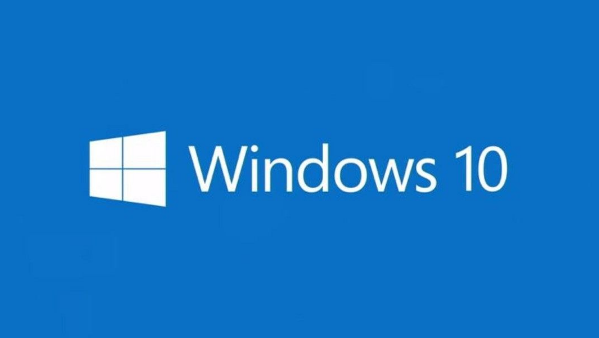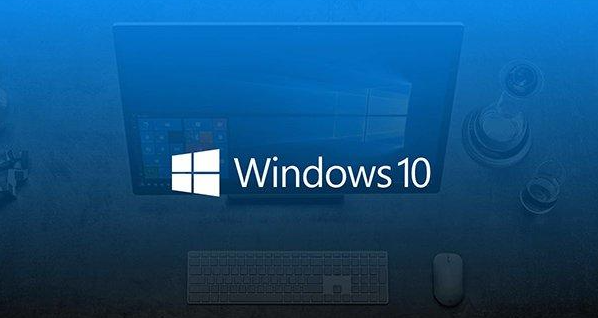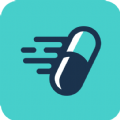win10正在打印任务怎么取消
发布时间:2024-01-24 10:46:35来源:pi7手游网作者:匿名
电脑中,用户经常会使用到打印功能,不过电脑在执行打印任务过程中,用户想中止正在打印的任务时,怎么操作呢?打印机正在进行的任务怎么取消?不少用户不知道怎么操作,下边给用户详细清晰介绍具体的技巧,包含具体操作,还不知道的小伙伴们能够多了解一下,掌握大量有关技巧。
WIN10相关推荐:

win10正在打印任务怎么取消
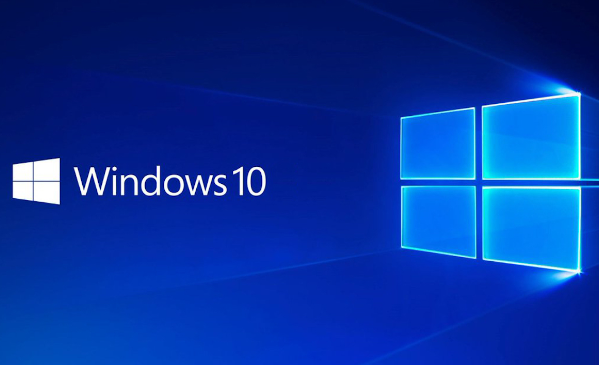
1、电脑打开控制面板,找到“设备和打印机”点击进去。
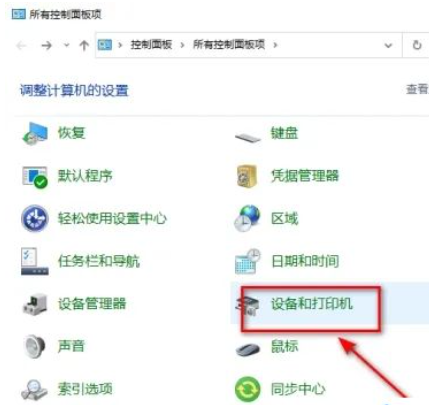
2、选择一个要取消的打印机点击进去。

3、在页面下点击“查看当前打印内容”。
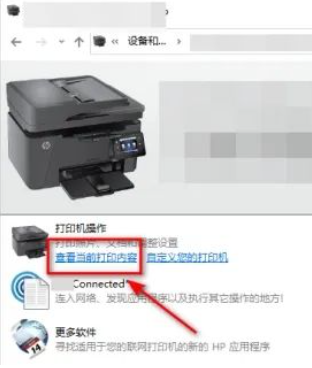
4、右键要取消打印的文件选择“取消”。
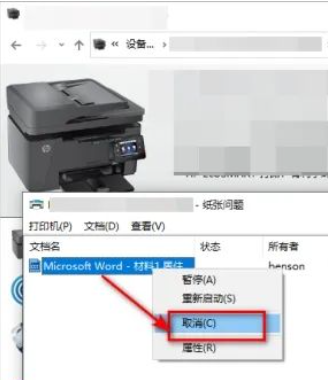
5、在弹出框点击“是”。
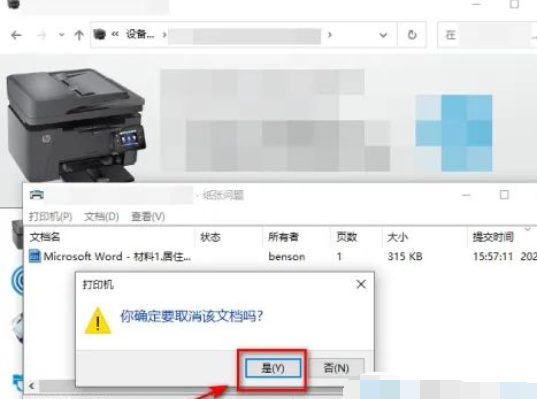
6、打印任务就取消掉了。
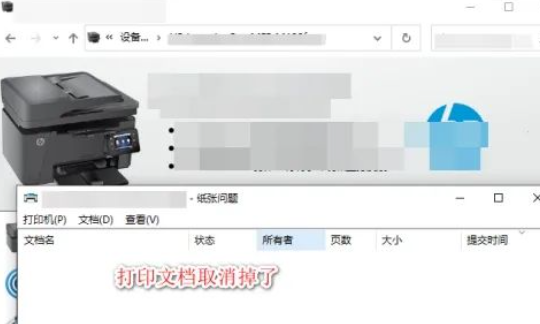
连接共享打印机出现错误0x00000bcb怎么解决?
解决方法:
1、右击桌面上的"此电脑",选择选项列表中的"管理"。
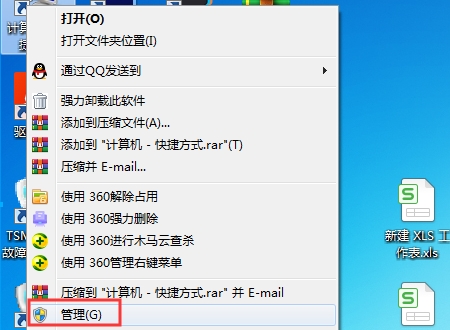
2、进入到新的界面后,点击左侧"服务和应用程序"中的"服务"选项。
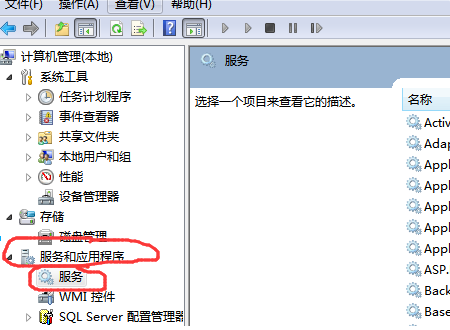
3、随后找到右侧中的"Print Spooler",右击选择选项列表中的"属性"。
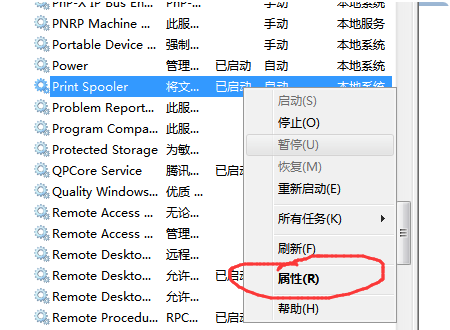
4、在打开的窗口中,将"启动类型"设置为"自动",并点击"启动"按钮。
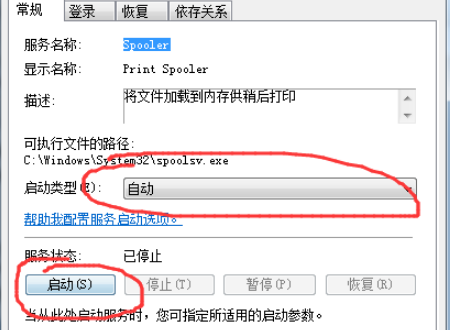
5、最后点击确定保存即可。
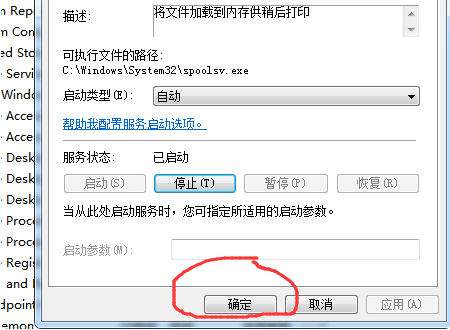
以上就是小编带来的关于win10正在打印任务怎么取消的介绍,大家快去实际操作一下吧!每日获得最新的资讯和热门教程,尽在佩琪手游网。
注:文中插图与内容无关,图片来自网络,如有侵权联系删除。
上一篇:电脑局域网打印机无法打印怎么办
下一篇:win11磁盘管理打不开怎么办
相关推荐
找不到合适的办公管理软件?专注于企业办公管理的软件有什么?员工与公司的关系是各个行业达成效益的很重要的因素,怎么及时的处理员工对公司的反馈呢?pi7小编来为大家推荐一些非常简便易用的办公管理软件app,这些软件的办公功能都十分齐全,能够满足大家的日常办公需求哟,需要的朋友可以来下载体验一下。
- 热门教程
- 最新教程
-
01

大奉打更人中插花弄玉成语何解:深度探究 2024-10-28
-
02

番茄影视大全在线观看免费版:让用户享受极致观影体验! 2024-10-17
-
03

10款成品短视频app下载安装,一键搞定创作,短视频用户:效果立竿见影! 2024-10-17
-
04

360安全卫士护眼模式不见了怎么办 2024-09-19
-
05

win10弹窗提示怎么关闭 2024-09-19
-
06

企业微信解散企业怎么弄 2024-09-14
-
07

支付宝怎么解绑小宝零花钱 2024-09-06
-
08

excel重复筛选怎么弄 2024-08-14
-
09

掌上12333怎么申领社保卡 2024-08-12
-
010

支付宝小荷包背景图怎么换 2024-08-09